电脑启动过程详解!!!
- 格式:doc
- 大小:41.50 KB
- 文档页数:4
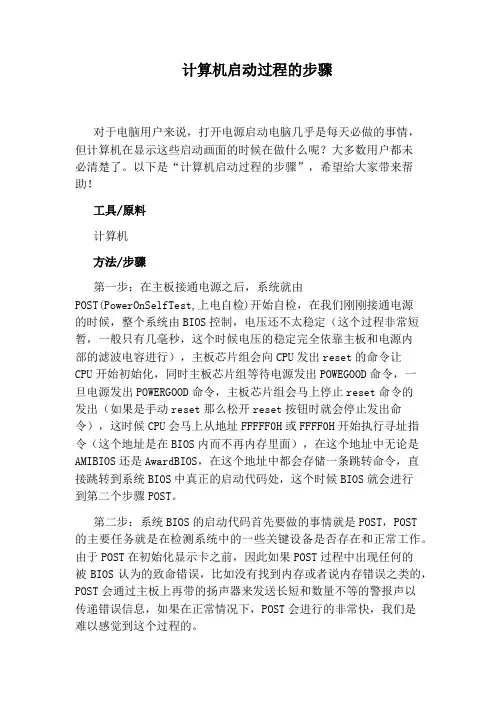
计算机启动过程的步骤对于电脑用户来说,打开电源启动电脑几乎是每天必做的事情,但计算机在显示这些启动画面的时候在做什么呢?大多数用户都未必清楚了。
以下是“计算机启动过程的步骤”,希望给大家带来帮助!工具/原料计算机方法/步骤第一步:在主板接通电源之后,系统就由POST(PowerOnSelfTest,上电自检)开始自检,在我们刚刚接通电源的时候,整个系统由BIOS控制,电压还不太稳定(这个过程非常短暂,一般只有几毫秒,这个时候电压的稳定完全依靠主板和电源内部的滤波电容进行),主板芯片组会向CPU发出reset的命令让CPU开始初始化,同时主板芯片组等待电源发出POWEGOOD命令,一旦电源发出POWERGOOD命令,主板芯片组会马上停止reset命令的发出(如果是手动reset那么松开reset按钮时就会停止发出命令),这时候CPU会马上从地址FFFFF0H或FFFF0H开始执行寻址指令(这个地址是在BIOS内而不再内存里面),在这个地址中无论是AMIBIOS还是AwardBIOS,在这个地址中都会存储一条跳转命令,直接跳转到系统BIOS中真正的启动代码处,这个时候BIOS就会进行到第二个步骤POST。
第二步:系统BIOS的启动代码首先要做的事情就是POST,POST的主要任务就是在检测系统中的一些关键设备是否存在和正常工作。
由于POST在初始化显示卡之前,因此如果POST过程中出现任何的被BIOS认为的致命错误,比如没有找到内存或者说内存错误之类的,POST会通过主板上再带的扬声器来发送长短和数量不等的警报声以传递错误信息,如果在正常情况下,POST会进行的非常快,我们是难以感觉到这个过程的。
第三步:在这一步,系统BIOS会找到显示卡,存放显卡BIOS的ROM通常其实地址在C0000H处,系统BIOS找到显卡BIOS之后调用它的代码,由于显卡生产商的不同,所以显卡的初始化是由显卡BIOS来完成的,所以不同显卡厂商的界面也是不太一样的。
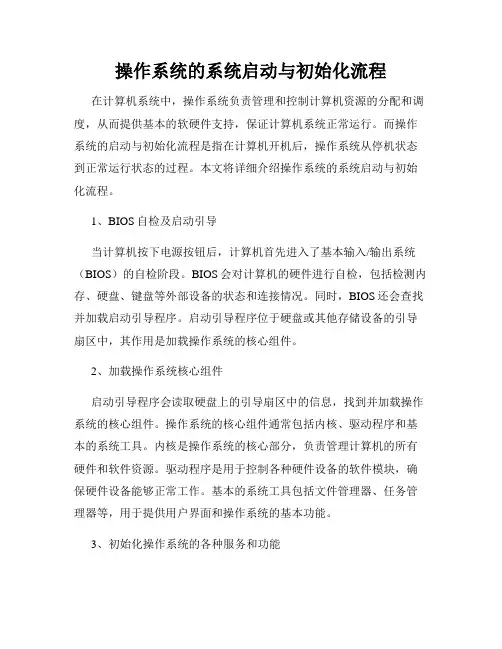
操作系统的系统启动与初始化流程在计算机系统中,操作系统负责管理和控制计算机资源的分配和调度,从而提供基本的软硬件支持,保证计算机系统正常运行。
而操作系统的启动与初始化流程是指在计算机开机后,操作系统从停机状态到正常运行状态的过程。
本文将详细介绍操作系统的系统启动与初始化流程。
1、BIOS自检及启动引导当计算机按下电源按钮后,计算机首先进入了基本输入/输出系统(BIOS)的自检阶段。
BIOS会对计算机的硬件进行自检,包括检测内存、硬盘、键盘等外部设备的状态和连接情况。
同时,BIOS还会查找并加载启动引导程序。
启动引导程序位于硬盘或其他存储设备的引导扇区中,其作用是加载操作系统的核心组件。
2、加载操作系统核心组件启动引导程序会读取硬盘上的引导扇区中的信息,找到并加载操作系统的核心组件。
操作系统的核心组件通常包括内核、驱动程序和基本的系统工具。
内核是操作系统的核心部分,负责管理计算机的所有硬件和软件资源。
驱动程序是用于控制各种硬件设备的软件模块,确保硬件设备能够正常工作。
基本的系统工具包括文件管理器、任务管理器等,用于提供用户界面和操作系统的基本功能。
3、初始化操作系统的各种服务和功能在操作系统的核心组件加载完成后,操作系统会进行初始化,包括初始化各种系统服务和功能。
这些系统服务和功能包括进程管理、内存管理、文件系统、网络连接等。
进程管理负责管理和调度计算机中的各个进程,确保每个进程能够得到合理的资源分配和调度。
内存管理负责管理计算机的物理内存和虚拟内存,对内存的分配、回收和交换进行管理。
文件系统负责管理计算机中的文件和目录,提供对文件的访问和存储功能。
网络连接负责管理计算机与外部网络的连接和通信。
4、加载用户界面在操作系统的各种服务和功能初始化完成后,操作系统会加载用户界面。
用户界面是用户与计算机进行交互的接口,通常包括命令行界面和图形界面两种形式。
命令行界面提供了通过输入命令来操作计算机的方式,而图形界面则提供了更加直观和友好的操作方式,通过鼠标和图形元素来操作计算机。
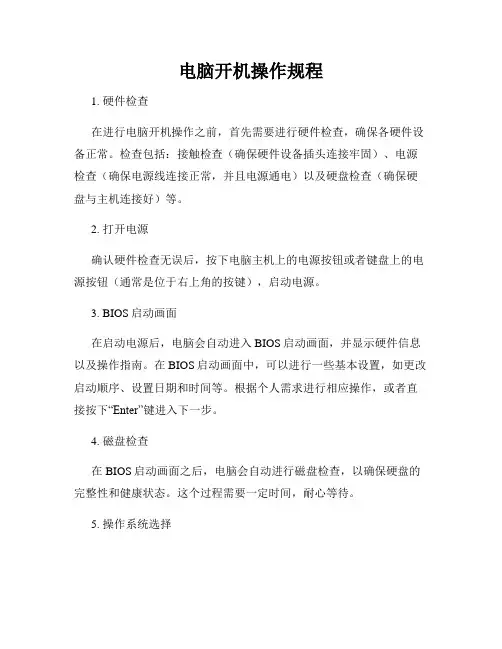
电脑开机操作规程1. 硬件检查在进行电脑开机操作之前,首先需要进行硬件检查,确保各硬件设备正常。
检查包括:接触检查(确保硬件设备插头连接牢固)、电源检查(确保电源线连接正常,并且电源通电)以及硬盘检查(确保硬盘与主机连接好)等。
2. 打开电源确认硬件检查无误后,按下电脑主机上的电源按钮或者键盘上的电源按钮(通常是位于右上角的按键),启动电源。
3. BIOS启动画面在启动电源后,电脑会自动进入BIOS启动画面,并显示硬件信息以及操作指南。
在BIOS启动画面中,可以进行一些基本设置,如更改启动顺序、设置日期和时间等。
根据个人需求进行相应操作,或者直接按下“Enter”键进入下一步。
4. 磁盘检查在BIOS启动画面之后,电脑会自动进行磁盘检查,以确保硬盘的完整性和健康状态。
这个过程需要一定时间,耐心等待。
5. 操作系统选择电脑会显示操作系统的选择界面,通常是Windows系统和Linux系统。
使用方向键或鼠标选择需要启动的操作系统,并按下“Enter”键确认。
6. 用户登录当操作系统加载完成后,会进入用户登录界面。
输入正确的用户名和密码,按下“Enter”键进行登录。
7. 桌面显示成功登录后,操作系统会加载桌面显示,并显示相关图标和工具栏。
此时,可以进行各种操作,如打开应用程序、访问互联网等。
8. 关机操作在使用电脑一段时间后,需要进行关机操作。
单击“开始”菜单,选择“关机”或“重启”选项,等待电脑关闭或重新启动。
总结:以上是电脑开机操作规程的详细步骤。
通过正确的操作步骤,可以确保电脑的正常开机和关闭,保护硬件设备,并能够顺利地进行各种应用操作。
在日常使用中,注意保持电脑的清洁和维护,定期进行数据备份,并遵循电脑使用规范,能够更好地延长电脑的使用寿命,并且提高工作效率。
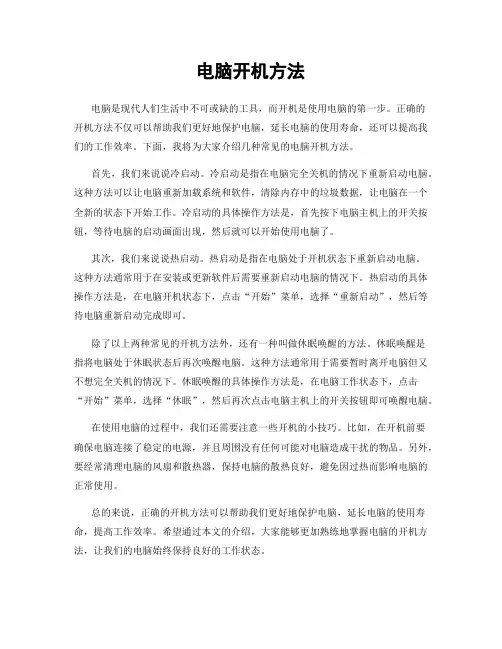
电脑开机方法电脑是现代人们生活中不可或缺的工具,而开机是使用电脑的第一步。
正确的开机方法不仅可以帮助我们更好地保护电脑,延长电脑的使用寿命,还可以提高我们的工作效率。
下面,我将为大家介绍几种常见的电脑开机方法。
首先,我们来说说冷启动。
冷启动是指在电脑完全关机的情况下重新启动电脑。
这种方法可以让电脑重新加载系统和软件,清除内存中的垃圾数据,让电脑在一个全新的状态下开始工作。
冷启动的具体操作方法是,首先按下电脑主机上的开关按钮,等待电脑的启动画面出现,然后就可以开始使用电脑了。
其次,我们来说说热启动。
热启动是指在电脑处于开机状态下重新启动电脑。
这种方法通常用于在安装或更新软件后需要重新启动电脑的情况下。
热启动的具体操作方法是,在电脑开机状态下,点击“开始”菜单,选择“重新启动”,然后等待电脑重新启动完成即可。
除了以上两种常见的开机方法外,还有一种叫做休眠唤醒的方法。
休眠唤醒是指将电脑处于休眠状态后再次唤醒电脑。
这种方法通常用于需要暂时离开电脑但又不想完全关机的情况下。
休眠唤醒的具体操作方法是,在电脑工作状态下,点击“开始”菜单,选择“休眠”,然后再次点击电脑主机上的开关按钮即可唤醒电脑。
在使用电脑的过程中,我们还需要注意一些开机的小技巧。
比如,在开机前要确保电脑连接了稳定的电源,并且周围没有任何可能对电脑造成干扰的物品。
另外,要经常清理电脑的风扇和散热器,保持电脑的散热良好,避免因过热而影响电脑的正常使用。
总的来说,正确的开机方法可以帮助我们更好地保护电脑,延长电脑的使用寿命,提高工作效率。
希望通过本文的介绍,大家能够更加熟练地掌握电脑的开机方法,让我们的电脑始终保持良好的工作状态。
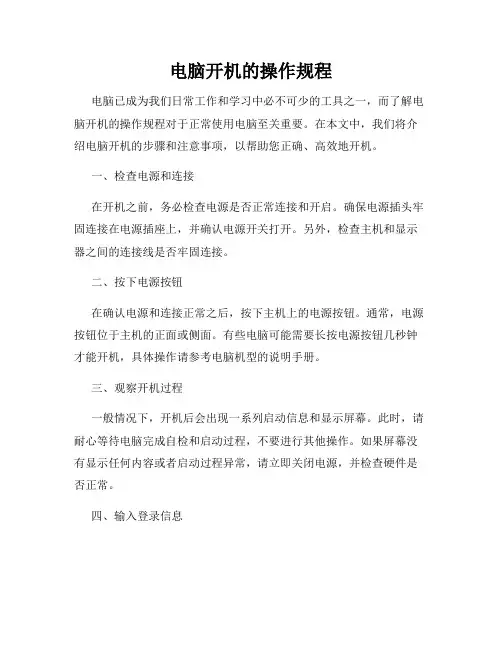
电脑开机的操作规程电脑已成为我们日常工作和学习中必不可少的工具之一,而了解电脑开机的操作规程对于正常使用电脑至关重要。
在本文中,我们将介绍电脑开机的步骤和注意事项,以帮助您正确、高效地开机。
一、检查电源和连接在开机之前,务必检查电源是否正常连接和开启。
确保电源插头牢固连接在电源插座上,并确认电源开关打开。
另外,检查主机和显示器之间的连接线是否牢固连接。
二、按下电源按钮在确认电源和连接正常之后,按下主机上的电源按钮。
通常,电源按钮位于主机的正面或侧面。
有些电脑可能需要长按电源按钮几秒钟才能开机,具体操作请参考电脑机型的说明手册。
三、观察开机过程一般情况下,开机后会出现一系列启动信息和显示屏幕。
此时,请耐心等待电脑完成自检和启动过程,不要进行其他操作。
如果屏幕没有显示任何内容或者启动过程异常,请立即关闭电源,并检查硬件是否正常。
四、输入登录信息当电脑启动完成后,屏幕将显示登录界面。
根据您的个人需求和设置,可能需要输入用户名和密码、指纹或者其他形式的身份验证信息。
请谨慎输入,并确保您的登录信息的准确性。
五、等待系统加载在成功登录后,系统将开始加载桌面环境和各项功能。
这个过程可能需要一些时间,取决于电脑配置和所安装的软件。
在系统加载期间,请勿进行耗费大量资源的操作,以免影响系统性能。
六、使用电脑当系统加载完成后,您就可以开始正常使用电脑了。
在使用电脑时,请注意以下几点:1. 谨慎点击:避免误触或者随意点击不明来源的链接,以防止恶意软件或病毒的攻击。
2. 定期更新和维护:及时更新操作系统和软件,安装杀毒软件,并定期进行病毒扫描和系统维护。
3. 合理使用资源:注意电脑的资源占用情况,避免同时运行过多的程序和任务,以免造成系统崩溃或变慢。
4. 定期备份数据:重要的文件和数据建议定期备份到外部存储设备,以防止意外的数据丢失。
通过遵循以上电脑开机的操作规程,您将能够正确、高效地开启您的电脑,并充分利用其功能。
同时,注意安全使用电脑,并进行定期维护和备份,可以有效保护您的电脑和数据。
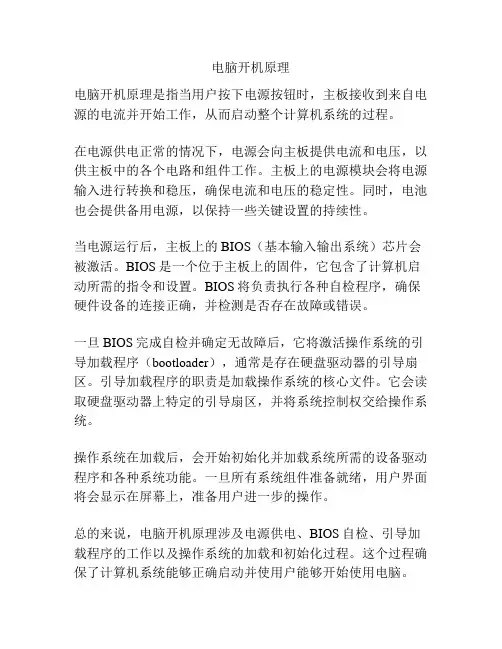
电脑开机原理
电脑开机原理是指当用户按下电源按钮时,主板接收到来自电源的电流并开始工作,从而启动整个计算机系统的过程。
在电源供电正常的情况下,电源会向主板提供电流和电压,以供主板中的各个电路和组件工作。
主板上的电源模块会将电源输入进行转换和稳压,确保电流和电压的稳定性。
同时,电池也会提供备用电源,以保持一些关键设置的持续性。
当电源运行后,主板上的BIOS(基本输入输出系统)芯片会被激活。
BIOS是一个位于主板上的固件,它包含了计算机启动所需的指令和设置。
BIOS将负责执行各种自检程序,确保硬件设备的连接正确,并检测是否存在故障或错误。
一旦BIOS完成自检并确定无故障后,它将激活操作系统的引导加载程序(bootloader),通常是存在硬盘驱动器的引导扇区。
引导加载程序的职责是加载操作系统的核心文件。
它会读取硬盘驱动器上特定的引导扇区,并将系统控制权交给操作系统。
操作系统在加载后,会开始初始化并加载系统所需的设备驱动程序和各种系统功能。
一旦所有系统组件准备就绪,用户界面将会显示在屏幕上,准备用户进一步的操作。
总的来说,电脑开机原理涉及电源供电、BIOS自检、引导加载程序的工作以及操作系统的加载和初始化过程。
这个过程确保了计算机系统能够正确启动并使用户能够开始使用电脑。
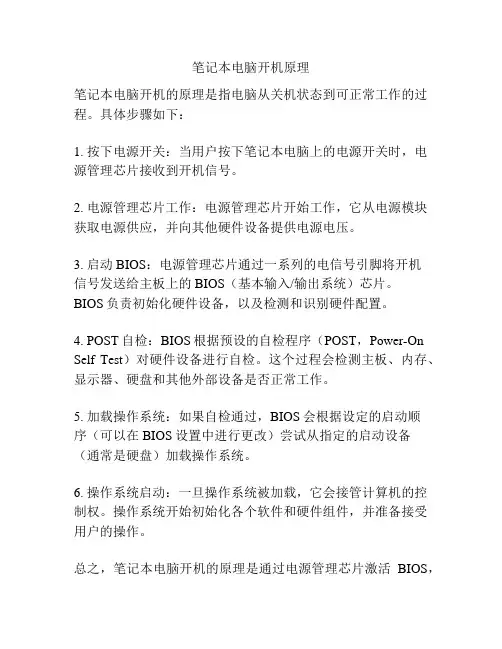
笔记本电脑开机原理
笔记本电脑开机的原理是指电脑从关机状态到可正常工作的过程。
具体步骤如下:
1. 按下电源开关:当用户按下笔记本电脑上的电源开关时,电源管理芯片接收到开机信号。
2. 电源管理芯片工作:电源管理芯片开始工作,它从电源模块获取电源供应,并向其他硬件设备提供电源电压。
3. 启动BIOS:电源管理芯片通过一系列的电信号引脚将开机
信号发送给主板上的BIOS(基本输入/输出系统)芯片。
BIOS负责初始化硬件设备,以及检测和识别硬件配置。
4. POST自检:BIOS根据预设的自检程序(POST,Power-On Self Test)对硬件设备进行自检。
这个过程会检测主板、内存、显示器、硬盘和其他外部设备是否正常工作。
5. 加载操作系统:如果自检通过,BIOS会根据设定的启动顺
序(可以在BIOS设置中进行更改)尝试从指定的启动设备
(通常是硬盘)加载操作系统。
6. 操作系统启动:一旦操作系统被加载,它会接管计算机的控制权。
操作系统开始初始化各个软件和硬件组件,并准备接受用户的操作。
总之,笔记本电脑开机的原理是通过电源管理芯片激活BIOS,
BIOS进行自检和硬件初始化,加载操作系统,最终使电脑从关机状态转变为可正常工作的状态。
这一过程涉及多个硬件和软件组件的协同工作。
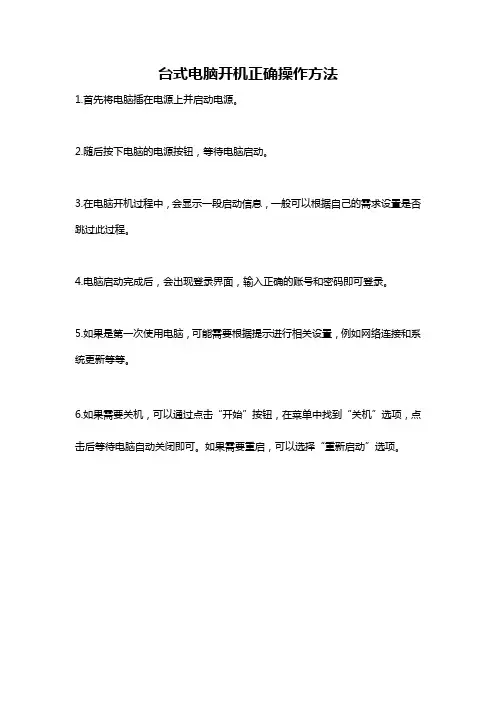
台式电脑开机正确操作方法
1.首先将电脑插在电源上并启动电源。
2.随后按下电脑的电源按钮,等待电脑启动。
3.在电脑开机过程中,会显示一段启动信息,一般可以根据自己的需求设置是否跳过此过程。
4.电脑启动完成后,会出现登录界面,输入正确的账号和密码即可登录。
5.如果是第一次使用电脑,可能需要根据提示进行相关设置,例如网络连接和系统更新等等。
6.如果需要关机,可以通过点击“开始”按钮,在菜单中找到“关机”选项,点击后等待电脑自动关闭即可。
如果需要重启,可以选择“重新启动”选项。
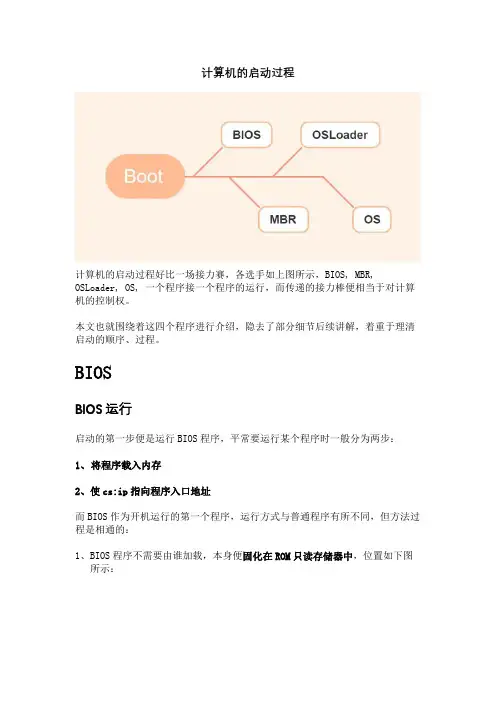
计算机的启动过程计算机的启动过程好比一场接力赛,各选手如上图所示,BIOS, MBR, OSLoader, OS, 一个程序接一个程序的运行,而传递的接力棒便相当于对计算机的控制权。
本文也就围绕着这四个程序进行介绍,隐去了部分细节后续讲解,着重于理清启动的顺序、过程。
BIOSBIOS运行启动的第一步便是运行BIOS程序,平常要运行某个程序时一般分为两步:1、将程序载入内存2、使cs:ip指向程序入口地址而BIOS作为开机运行的第一个程序,运行方式与普通程序有所不同,但方法过程是相通的:1、BIOS程序不需要由谁加载,本身便固化在ROM只读存储器中,位置如下图所示:据图可知,BIOS位于内存底部1M的顶端64KB处。
2、开机的一瞬间cs:ip便被初始化为0xf000 : 0xfff0。
开机的时候处于实模式,其等效地址为0xffff0,如上图所示此地址为BIOS的入口地址。
内存说明:计算机中的内存靠地址总线进行访问,而地址总线能访问到不仅仅是内存条,还有ROM,显存等等。
一般是将地址总线能访问到的地址空间低端的一部分划给除内存条之外的其他储存空间。
这也是电脑中显示的已安装的内存与实际不符的原因,总是会小上一点,不信右击此电脑点属性查看内存。
BIOS功能BIOS程序有如下功能:1、检验外设,初始化硬件2、在0x000~0x3ff处建立终端向量表并填写终端例程3、基本的I/O功能4、权力交接给MBRBIOS最后一项工作便是检验启动盘0盘0道1扇区(CHS表示方法,LBA表示方法为0盘0道0扇区),如果此扇区末尾两个字节是0x55和0xaa,则认为此扇区存在可执行的程序(MBR),随后将其加载到0x7c00处,再跳转到此处运行,此时便将接力棒交给了MBR.MBRMBR全称Main Boot Record,主引导记录,位于硬盘最开始的扇区。
一般扇区大小为512字节,MBR引导扇区的内容为:1、446字节的引导程序和参数2、64字节的分区表3、最后两字节0x55和0xaa简析分区表:分区表每个表项16字节,则共有4个表项。
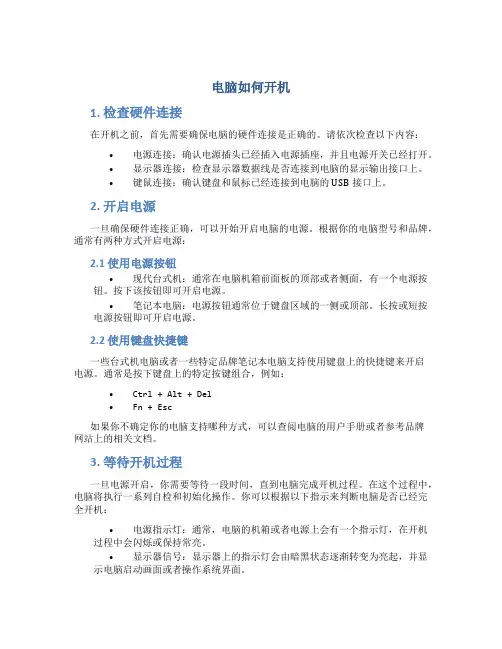
电脑如何开机1. 检查硬件连接在开机之前,首先需要确保电脑的硬件连接是正确的。
请依次检查以下内容:•电源连接:确认电源插头已经插入电源插座,并且电源开关已经打开。
•显示器连接:检查显示器数据线是否连接到电脑的显示输出接口上。
•键鼠连接:确认键盘和鼠标已经连接到电脑的USB接口上。
2. 开启电源一旦确保硬件连接正确,可以开始开启电脑的电源。
根据你的电脑型号和品牌,通常有两种方式开启电源:2.1 使用电源按钮•现代台式机:通常在电脑机箱前面板的顶部或者侧面,有一个电源按钮。
按下该按钮即可开启电源。
•笔记本电脑:电源按钮通常位于键盘区域的一侧或顶部。
长按或短按电源按钮即可开启电源。
2.2 使用键盘快捷键一些台式机电脑或者一些特定品牌笔记本电脑支持使用键盘上的快捷键来开启电源。
通常是按下键盘上的特定按键组合,例如:•Ctrl + Alt + Del•Fn + Esc如果你不确定你的电脑支持哪种方式,可以查阅电脑的用户手册或者参考品牌网站上的相关文档。
3. 等待开机过程一旦电源开启,你需要等待一段时间,直到电脑完成开机过程。
在这个过程中,电脑将执行一系列自检和初始化操作。
你可以根据以下指示来判断电脑是否已经完全开机:•电源指示灯:通常,电脑的机箱或者电源上会有一个指示灯,在开机过程中会闪烁或保持常亮。
•显示器信号:显示器上的指示灯会由暗黑状态逐渐转变为亮起,并显示电脑启动画面或者操作系统界面。
•系统噪音:你可能会听到电脑风扇运转的声音或者其他硬件设备的噪音,这表示电脑正在正常工作。
整个开机过程通常会持续几十秒到一分钟不等,具体时间取决于你的电脑硬件配置和安装的操作系统。
4. 输入登录凭据一旦电脑完成开机过程,你可能需要输入登录凭据才能进入操作系统。
这些凭据通常包括用户名和密码,用于验证你的身份。
输入完成后,按下回车键或者点击登录按钮即可进入操作系统。
请注意,在某些情况下,你的电脑可能会设置自动登录,这意味着你无需手动输入凭据即可直接进入操作系统。
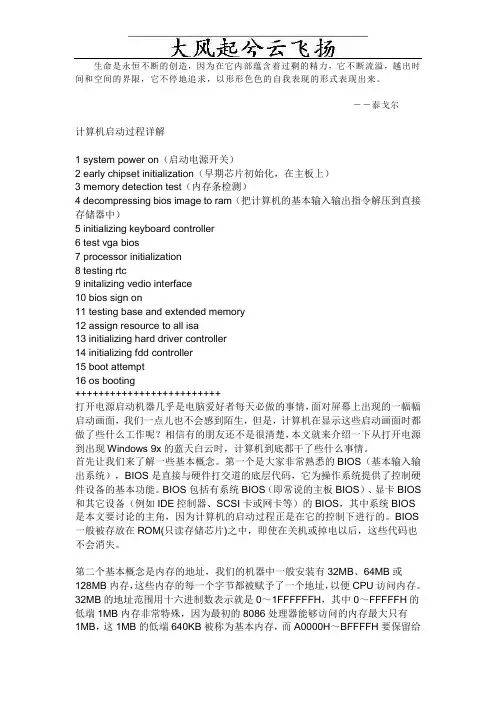
生命是永恒不断的创造,因为在它内部蕴含着过剩的精力,它不断流溢,越出时间和空间的界限,它不停地追求,以形形色色的自我表现的形式表现出来。
--泰戈尔计算机启动过程详解1 system power on(启动电源开关)2 early chipset initialization(早期芯片初始化,在主板上)3 memory detection test(内存条检测)4 decompressing bios image to ram(把计算机的基本输入输出指令解压到直接存储器中)5 initializing keyboard controller6 test vga bios7 processor initialization8 testing rtc9 initalizing vedio interface10 bios sign on11 testing base and extended memory12 assign resource to all isa13 initializing hard driver controller14 initializing fdd controller15 boot attempt16 os booting+++++++++++++++++++++++++打开电源启动机器几乎是电脑爱好者每天必做的事情,面对屏幕上出现的一幅幅启动画面,我们一点儿也不会感到陌生,但是,计算机在显示这些启动画面时都做了些什么工作呢?相信有的朋友还不是很清楚,本文就来介绍一下从打开电源到出现Windows 9x的蓝天白云时,计算机到底都干了些什么事情。
首先让我们来了解一些基本概念。
第一个是大家非常熟悉的BIOS(基本输入输出系统),BIOS是直接与硬件打交道的底层代码,它为操作系统提供了控制硬件设备的基本功能。
BIOS包括有系统BIOS(即常说的主板BIOS)、显卡BIOS 和其它设备(例如IDE控制器、SCSI卡或网卡等)的BIOS,其中系统BIOS 是本文要讨论的主角,因为计算机的启动过程正是在它的控制下进行的。
计算机及Linux操作系统开机启动过程详解从按下开机键开始的计算机启动过程:(主要包括从主板加载BIOS并执⾏、从磁盘加载启动区并执⾏、从磁盘加载操作系统并执⾏三步,是依次递进的,详情参阅)加载BIOS:按下开机键,主板ROM的BIOS被(被谁?)加载到到内存0xffff0处,CPU 将 PC 寄存器的值强制初始化为 0xffff0(⼀跳)。
执⾏BIOS代码:阶段1(0xffff0 处的内容):该⼊⼝地址处存的是⼀个跳转指令,跳转的⽬的地是内存0xfe05b位置,该位置存了BIOS的真正内容。
执⾏该跳转(⼆跳)。
阶段2(0xfe05b 处的内容):执⾏硬件检测、硬件初始化、建⽴中断向量表等⼯作后,找到磁盘上的启动区(或称引导区)加载到内存0x7c00位置,并跳转到该位置(三跳)。
执⾏启动区代码(0x7c00 处的内容):从磁盘加载OS内核到内存,与上⾯不同这⾥内存位置不是固定的了,并跳转到OS内核代码处(四跳)。
执⾏OS内核代码:包括开启分段机制、进⼊保护模式、开启中断机制等,执⾏完后系统由OS接⼿管理。
具体过程见下⽂“操作系统启动过程”部分。
整体过程概要:补充:BIOS位于主板ROM,启动时被加载到内存;启动区、OS位于磁盘,被先后加载到内存。
BIOS、启动区在内存的位置是固定的(为啥是这三个值?早期定死的);⽽OS在内存位置不是固定的。
启动区:若⼀个磁盘上0盘0道1扇区的内容(512B)的末两个字节为0x55、0xaa,则这该扇区会被BIOS识别为启动区,该磁盘会被当做可启动盘。
往⼀个磁盘烧录OS后之所以可以当做启动盘就是因为往该位置写⼊了这些特殊数据。
若装了多系统,则启动时会列出并让⽤户选择要启动的系统,这些系统就是根据上述条件被识别得到。
可见,⼀个程序只要其虚拟内存以0x7c00作为段地址,且按上述条件烧录到磁盘,则就可以被BIOS识别为启动区加载到内存执⾏。
因此,如果该程序逻辑中不是去加载OS⽽是直接输出数据,则该程序⾃⾝就是⼀个简洁的"操作系统"。
Mac 0S X苹果电脑系统启动完整过程详解启动过程:1、电源开启。
2、执行固件中的代码。
3、收集硬件信息并初始硬件。
4、选择启动项(通常是选择OS,但有时会选择硬件测试等类似情況。
)。
用户可能会被提示进行启动先择。
5、控制权交给/System/Library/CoreServices/BootX(启动引导器)。
BootX载入内核并描绘OS标识(如有)。
BootX尝试载入先前绶存的设备驱动列表(根据/usr/sbin/kextcache 进行创建或更新)。
绶存的类型为mkext且为多内核扩展包含了信息词典(info dictionaries)与二进制文件。
注意:如果mkext缓存丢失或损坏,BootX将在/System/Library/Extensions 中搜索当前方案中所需要的扩展(由该扩展包中Info.plist文件的OSBundleRequired属性值进行决定。
)6、执行内核中的init例程。
決定要启动之系统的根设备。
从此刻起,将不再使用固件中的程序。
7、由内核初始各种Mach/BSD数据结构。
8、初始I/O(输入输出)设备。
9、内核开始运行/sbin/mach_init,Mach服务命名(引导程序)后台。
Mach_init为服务名和要准备访问其它服务所用的Mach端口提供映射。
到这步时,启动开始转为用户等级。
10、mach_init开始/sbin/init,传统的BSD初始化(init)进程。
初始化将决定运行等级,并运行/etc/rc.boot(设置让机器能够运行单用户-single user模式)。
在此步中,将执行:rc.boot与其它rc脚本源程序/etc/mon,一个包含实用功能的shell脚本,如CheckForNetwork()(检查如网络已启动),GetPID(),purgedir()(仅删除目录内容,而非结构),等。
11、rc.boot会显示要启动的类型(多用户,安全模式,光驱,网络等等)。
Linux操作系统启动流程图⽂详解理解Linux操作系统启动流程,能有助于后期在企业中更好的维护Linux服务器,能快速定位系统问题,进⽽解决问题。
上图为Linux操作系统启动流程1.加载BIOS计算机电源加电质检,⾸先加载基本输⼊输出系统(Basic Input Output System,BIOS),BIOS中包含硬件CPU、内存、硬盘等相关信息,包含设备启动顺序信息、硬盘信息、内存信息、时钟信息、即插即⽤(Plug-and-Play,PNP)特性等。
加载完BIOS信息,计算机将根据顺序进⾏启动。
2.读取MBR读取完BIOS信息,计算机将会查找BIOS所指定的硬盘MBR引导扇区,将其内容复制到0x7c00地址所在的物理内存中。
被复制到物理内存的内容是Boot Loader,然后进⾏引导。
3.GRUB引导GRUB启动引导器是计算机启动过程中运⾏的第⼀个软件程序,当计算机读取内存中的GRUB配置信息后,会根据其配置信息来启动硬盘中不同的操作系统。
4.加载Kernel计算机读取内存映像,并进⾏解压缩操作,屏幕⼀般会输出“Uncompressing Linux”的提⽰,当解压缩内核完成后,屏幕输出“OK, booting the kernel”。
系统将解压后的内核放置在内存之中,并调⽤start_kernel()函数来启动⼀系列的初始化函数并初始化各种设备,完成Linux核⼼环境的建⽴。
5.设定Inittab运⾏等级内核加载完毕,会启动Linux操作系统第⼀个守护进程init,然后通过该进程读取/etc/inittab⽂件,/etc/inittab⽂件的作⽤是设定Linux的运⾏等级,Linux常见运⾏级别如下:•0:关机模式•1:单⽤户模式•2:⽆⽹络⽀持的多⽤户模式•3:字符界⾯多⽤户模式•4:保留,未使⽤模式•5:图像界⾯多⽤户模式•6:重新引导系统,重启模式6.加载rc.sysinit读取完运⾏级别,Linux系统执⾏的第⼀个⽤户层⽂件/etc/rc.d/rc.sysinit,该⽂件功能包括:设定PATH运⾏变量、设定⽹络配置、启动swap分区、设定/proc、系统函数、配置Selinux等。
电脑开机操作流程电脑是我们日常生活和工作中必不可少的工具之一。
对于初次接触电脑或者不熟悉电脑操作的人来说,正确的开机操作流程是非常关键的。
本文将介绍电脑开机的操作流程,以帮助读者快速上手并正确使用电脑。
一、检查电脑硬件连接在开机之前,我们首先需要确保电脑的硬件连接正常,包括显示器、键盘、鼠标、电源等。
确认这些设备都已连接好,并且连接稳固,以确保开机后能正常使用。
二、打开电脑电源接下来,我们需要按下电脑主机的电源按钮,通常该按钮位于主机的前面板或者侧面板上。
当按下电源按钮后,我们可以听到风扇转动的声音,并且电源指示灯亮起,表示电脑已经开始启动。
三、等待开机自检一般情况下,电脑开机后会自动进行启动自检。
这个过程会检测电脑的硬件设备是否正常,并加载操作系统。
在这个过程中,我们需要耐心等待,通常只需几十秒到一分钟不等。
四、进入操作系统登录界面当电脑完成自检并成功加载操作系统后,屏幕上会显示操作系统的登录界面。
这时,我们就可以使用鼠标点击界面上的用户账号,或者使用键盘输入账号名称和密码进行登录。
不同的操作系统可能有不同的登录方式,例如Windows系统通常需要输入密码,而Mac系统通常使用账号和密码进行登录。
五、桌面环境加载登录成功后,操作系统会加载桌面环境,并且显示各种图标、工具栏等。
我们可以看到桌面上的各种快捷方式,以及任务栏、状态栏等。
此时,电脑已经完全开机,并且可以正常使用了。
六、开始使用电脑开机后,我们就可以根据自己的需求开始使用电脑了。
可以打开各种软件程序,使用浏览器上网,编写文档等。
使用电脑的过程中,我们可以随时根据需要进入各种不同的操作界面和软件应用。
七、关机操作当我们使用完电脑后,需要进行正确的关机操作,以避免数据丢失或硬件损坏。
关机操作通常有两种方式:正常关机和强制关机。
正常关机是指在操作系统中选择关机选项,在软件正常关闭后,再由操作系统关闭电脑的电源。
这是最安全、最稳妥的关机方式。
强制关机是在电脑出现死机或无法正常响应时使用的一种关机方式。
台式电脑开机正确操作方法台式电脑开机的正确操作方法非常简单,一般包括以下几个步骤:插上电源线,连接外设,按下电源按钮,等待电脑启动。
首先,确保电脑所在位置有稳定的电源供应,然后找到电源插槽,将电源线插入电源插槽,并确保插头插到位,不松动。
接下来,将显示器连接至电脑主机。
显示器通常有一个VGA或HDMI接口,电脑主机和显示器则分别有VGA或HDMI线。
根据显示器和电脑主机的接口种类,选择对应的接口线连接两者。
将接口线的一端插入显示器的接口,另一端插入电脑主机的相应接口。
然后,连接键盘和鼠标。
将键盘和鼠标分别插入电脑主机的USB接口。
USB接口通常为方形的插槽,选择正确的形状和大小插入即可。
此时,检查一下电脑主机的后面板,确保其他外设(如音箱、摄像头、打印机等)的连接。
根据外设的接口类型,选择正确的线缆进行连接。
例如,音箱通常有插孔,可以使用音频线将其连接到电脑主机的音频输出插孔。
准备工作完成后,我们就可以进行开机操作了。
通常,台式电脑的电源按钮位于电脑主机前面板的一侧,可能是一个物理按钮或者一个触摸按钮。
找到电源按钮后,轻按一下即可启动电脑。
当电脑启动后,会出现一系列的自检和启动画面,显示器将会亮起。
此时,我们需要等待操作系统加载完成。
这个过程可能需要一些时间,具体取决于电脑的硬件配置和操作系统的启动速度。
等待操作系统加载完成后,我们将进入到登录界面。
根据个人需要,输入正确的用户名和密码,然后按下"Enter"键登录系统。
如果是首次使用电脑,可能需要先进行一些初始设置,如语言选择、网络连接等。
最后,当我们需要关闭电脑时,点击操作系统界面左下角的“开始”按钮,再选择“关机”选项,稍等一会儿,电脑将会自动关闭。
总结来说,台式电脑开机的正确操作方法包括插上电源线,连接外设,按下电源按钮,等待操作系统加载完毕,登录系统,然后进行所需的操作。
同时,在操作电脑时要注意遵循正确的使用规范,确保电脑的正常运行和使用。
Windows(多)操作系统启动过程一.WinPE启动原理移动硬盘PE启动原理WinPE文件组成:引导文件:NTLDR和系统文件:WinNT.XPE(WinPE.XPE)和WinPE.IS_(或WinPE.IM_),有些WinPE没有内置中文支持,所以还要WNPEFONT.BIN来支持中文。
外置程序:WinPE.INI(也可以是其它文件名,如PESOFT.INI等)和OP.WIM加载系统文件:1.NTLDR和做相关引导工作2.WinNT.XPE引向MiniPE\WinPE.IS_(=WinPE.ISO=WXPX) \SYSTEM32\加载外置程序:3.PECMD.INI(位于”WXPE\SYSTEM32”目录下)引向MiniPE\WinPE.INI4.WinPE.INI指向MiniPE\OP.WIM并为外置程序分配盘符B:然后把相关程序装入B盘注意:以上路径和文件名可按自己的习惯更改。
以上是老毛桃WinPE启动原理,但一般WinXP盘中带的WinPE没有OP.WIM文件,原因在于它已经把OP.WIM中程序解压出来了(更应该说是老毛桃把外置程序压缩到了OP.WIM中)。
制作一个简单WinPE启动盘:从网上下载一个WinXP操作系统(如电脑公司,番茄花园,雨林木风)或WinPE 系统(如老毛桃WinPE,深山红叶WinPE)后解压到移动硬盘(如H:)根目录下,在H盘中找到和SETUPLDR.BIN两个文件(这两个文件一般在AXPE文件中)后复制到H盘根目录下并将重命名为NTLDR(无后缀名),再将H盘设置为活动分区,然后重启电脑从硬盘启动就会进入WinPE,硬盘PE启动原理WinPE文件组成:Avldr, Peldr, WinPE.XPE, WNPEFONT.BIN, AXPE目录(有WINPE.IM_,SETUPLDR.BIN,NTDETECT. COM)这些文件在不同WinPE中命名有可能不同。
电脑启动过程详解1.当按下电源开关时,电源就开始向主板和其它设备供电,这时电压还不太稳定,主板上的控制芯片组会向CPU发生并保持一个RESET(重置)信号,让CPU内部自动恢复到初始状态,但CPU在些刻不会马上执行指令,当芯片组检查到电源已经开始稳定供电了(当然从不稳定,到稳定的过程只是一瞬间的事情)它便撤去RESET信号(如果是手工按下电脑面板上的RESET按钮来重启机器,那么松开该按钮时芯片组就会撤去RESET信号)CPU马上从地址FFFF0H处开始执行指令,这个地址实际在系统BIOS的地址范围内,无论是Award BIOS,还是AMI BIOS,在这里的只是一条跳转指令,跳到系统BIOS中真正的启动代码处。
2.系统BIOS的启动代码首先要做的事情就进行POST(Power-On Self Test,加电后自检),POST的主要任务是检查系统中一些关键设备是否存在和是否正常工作,例如内存和显卡等设备.由于POST是最早进行的检查过程,此时显卡还没有初始化,如果系统BIOS在进行POST的过程中发现了些致命错误,例如没有找到内存或内存有问题(此时只会检查640KB常规内存),那么系统BIOS就会直接控制嗽叭发生声音来报告错误,声音的长短和次数代表了错误的类型.在正常情况下,POST过程进行的非常快,我们几乎无法感觉到它的存在,POST结束之后就会调用其它代码来进行更完整的硬件检测。
3.接下来系统BIOS将查找显卡的BIOS,前面说过,存放显卡BIOS的ROM芯片的超始地址通常设在C0000H,系统BIOS在这个地方找到显卡BIOS之后就调用它的初始化代码来初始化显卡,此时多数显卡都在屏幕上显示出一些初始化信息,介绍生产厂商,图形芯片类型等内容,不过这个画面几乎是一闪而过,系统BIOS接着会查找其它设备的BIOS程序,找到之后同样会调用这些BIOS内部的初始化代码来初始化相关的设备。
4.查找完所有其它设备的BIOS之后,系统BIOS将显示出它自己的启动画面,其中包括有系统BISO的类型,序列号和版本号等内容.5.接着系统BIOS将检查和显示CPU的类型和工作频率,然后开始测试所有RAM,并同时在屏莫显示内存测试的速度,用户可以在CMOS设置中自行决定使用简单耗时少或详细耗时多的测试方式.6.内存测试通过之后,系统BIOS将开始检测系统中安装的一些标准硬件设备,包括硬盘,CD-ROM,串口,并口,软驱等设备,另外绝大数较新版本的系统BIOS在这一过程中还要自动检测和设置内存的定时参数,硬盘参数和访问模式等.7.标准设备检查完毕后,系统BIOS内部的支持即插即用的代码将开始检测和配置系统中安装的的即插即用设备,每找到一个设备之后,系统BIOS都会在屏幕上显示出设备的名称和型号等信息,同时为该设备分配中断,DMA通道和I/O端口等资源。
8.到这一步为止,所有硬件都已经检测配置完毕了,多数系统BIOS会重新清屏并在屏幕上方显示出一个表格,其它概略地列出了系统中安装的各种标准硬件设备,以及它们使用的资源和一些相关工作参数。
9.接下来系统BIOS会更新ESCD(Extended system configuration data,扩展系统配置数据.)ESCD是系统BIOS用来与操作系统交换硬件配置信息的一种手段,这些数据被存放在CMOS之中,通常ESCD数据只在系统配置发生改变后才会更新,所以不是每次启动电脑时都能够看到"updata ESCD … Success"这样的信息,不过某些主板的系统BIOS在保存ESCD数据时使用了与widnwos 9x不相同的数据格式,于是widnwos 9x在启动过程中会把ESCD数据修改成自己的格式,但在下一次启动时,既使硬件配置没有发生改变,系统BIOS也会把ESCD的数据格式修改回来,如此循环,将会导致在每次启动电脑时,系统BIOS都要更新一遍ESCD,这就是为什么有些机器在每次启动时都会显示出相关信息的原因。
10.ESCD更新完毕后,系统BIOS的启动代码将进行它的最后一项工作,即根据用户指定的启动顺序从软件,硬件或光驱启动,以从C盘启动为例,系统BIOS将读取并执行硬盘上的主引导记录,主引导记录接着从分区表中找到第一个活动分区,然后读取并执行这个活动分区的引导记录,而分区引导记录将负责读取并执行IO.SYS这是DOS和widnows 9x的IO.SYS(或NT的NTLDR)首先要初始化一些重要的系统数据,然后将显示出我们熟悉的蓝天白云,在这幅画面之下,widnwos 将继续进行DOS部分和GUI(图形用户界面)部分的引导和初始化工作.上面介绍的便是电脑在打开电源开关(或按RESET)进行冷启动时所要完成的各种初始化工作,如果在DOS 下按Ctrl Alt DEL组合键,(或从windows中选择重新启动电脑)来进行热启动,那么POST过程将被跳过去,直接从第3步开始,另外第5步的检查CPU和内存测试也不会在进行,用户可以看到,无论是冷启动还是热启动,系统BIOS都一次又一次地重复进行着用户平时并不太注意的事情,然而正是这些单调的硬件检测步骤为用户能够正常使用电脑提供了基本,如果这些环节出现了问题,除了步骤10以外,基本上都是BIOS,CMOS或硬件的错误电脑启动过程全剖析一、电脑启动过程Ⅰ、首先来了解一下电脑的启动过程1、贮存在ROM(只读存储器)中的Bootstrap Loader程序和自诊断程序移动到RAM(随机存储器)中。
2、随着Bootstrap Loader的运行,储存在辅助记忆装置中的操作系统将系统文件送到RAM中。
3、执行系统文件Io.sys和Msdos.sys。
这时画面上出现“Starting Windowsn98……”的信息。
4、若有Config.sys则执行它。
5、执行系统文件的文件。
6、若有Autoexec.bat则执行它。
7、读取Windows的初始化文件“System.ini”和“Win.ini”,再读取注册表文件8、启动结束,出现初始画面,运行操作系统。
这个过程中,在主板的ROM BIOS中监测硬件是否异常,包括硬件故障,接线情况,各类卡的安装等。
如果发生错误,画面上什么也不出现,启动停止。
这种情况下很可能是硬件故障。
Ⅱ、系统启动顺序1、PC电源的ON??显示器,键盘,机箱上的灯闪烁。
2、检测显卡??画面上出现短暂的显卡信息。
3、检测内存??随着嘟嘟的声音画面上出现内存的容量信息。
4、执行BIOS??画面上出现简略的BIOS信息。
5、检测其他设备??出现其他设备的信息(CPU,HDD,MEM...)。
6、执行OS(操作系统)的初始化文件-Starting Windows 98等。
Ⅲ、在启动时主板中发出声音,通过这个声音可以判断是何种错误,根据主板形式的不同,声音的表示也有所不同.AMI BIOS:1短:内存刷新失败2短:内存校验错误3短:基本内存错误4短:系统时钟错误5短:CPU错误6短:键盘错误7短:实模式错误8短:内存显示错误9短:ROM BIOS校验错误1长3短:内存错误AWARD BIOS:1短:启动正常2短:非致命错误1长1短:显示错误1长2短:键盘错误其他BIOS可查阅相关资料,这里不再详细介绍。
二、易混淆的软件故障必须明确地区分硬件故障和软件故障,否则费了很大的力气将电脑搬到电脑市场,店主告诉你是软件故障时你会是什么心情呢。
特别是启动故障也有可能是软件故障造成的。
下面我们就来看一看由软件故障造成的启动异常。
Ⅰ、CMOS Setup的错误如果在CMOS Setup中的硬盘设置不正确的话,因为电脑无法识别硬盘,因此导致不能用硬盘中的操作系统(Windows)启动。
出现画面但无法启动时应该检查CMOSSetup的内容。
若要正确识别硬盘,可以使用CMOS Setup中的“IDE HDD Auto Detection”选项。
Ⅱ、系统文件的错误Windows启动时需要, Io.sys, Msdos.sys, Drvspace.bin 四个文件。
如果这些文件遭破坏,即使识别了硬盘也不能启动。
这时可以使用“”文件恢复这些文件。
用启动盘启动后,键入“Sys c:”即可。
Ⅲ、初始化文件的错误Windows在启动时要读取“Autoexec.bat”,“Config.sys”,“System.ini”,“Win.ini”,“User.dat”,“System.dat”六个文件。
但在读取时若其中有错误的信息将发生启动失败。
而这些文件是很难恢复的,因此要使用Windows重新设置等方法。
但这不是硬件故障,用不着把电脑抱到电脑市场去。
Ⅳ、Windows的错误Windows初始画面出现后的故障大部分是软件的故障。
程序间的冲突或驱动程序的问题等等。
这样的问题可以用翻阅书籍等方法自行解决。
三、不是故障的硬件故障虽然不是故障,但时常发生用户组装不正确或插口松脱等现象。
这时可以自己打开电脑检查接线,插口等的错误。
在新购硬盘,CD-ROM等EIDE设备时要注意将连接在中间的装置设置为“SlaveE”,将连接在边上的装置设置为“Master”,如果设置得不正确,有可能无法启动或使用相应装置时发生错误。
测试方法下面我们来看一看硬件故障的基本测试方法。
显示器没有任何图像出现时可以使用下面的方法测试出故障的部件。
一、首先准备一个工作台。
二、将主板从机箱拔出,再把主板上的所有部件拔出,只留下CPU和RAM.然后把主板放到工作台上。
三、将稳压电源连接在主板上。
四、将显卡插入AGP插槽。
当然如果是PCI显卡则插入PCI插槽中。
插入时要注意将显卡镀金的部分完全地插入插槽中。
五、连接显示器电源插口后将显卡与显示器连接起来。
六、打开显示器电源,再接通机箱电源开关。
然后用金属棒接触主板的电源开关。
主板的电源开关是与机箱电源开关连接的部分,一般标记为“PWR SW”或“POWER SE”。
七、如果画面上出现BIOS的版本信息,画面没有异常的话,说明CPU,主板,RAM,显卡,电源都正常.通常,经常易出现故障的部件是“显卡”,“主板”,“硬盘”这个顺序。
八、然后连接硬盘和软区进行检测。
接着连接CD-ROM检测,然后是声卡。
Modem等一个一个的连接进行检测。
如果不出现画面就说明后连接的那个部件有故障或是有兼容性问题。
只须处理那个出故障的部件即可。
九、机箱的问题有时将主板安装到机箱时发生问题,导致启动失败。
因此如果在上面的部件检查中没有任何问题的话,可以将主板安装到机箱上测试。
如果在测试中没有任何的错误,则说明是CMOSSetup错误,驱动程序等的软件问题。
在基于INTEL的计算机上,Windows2000/XP的启动过程大致可分为5个步骤:预启动,启动,装载内核,初始化内核以及用户登录。